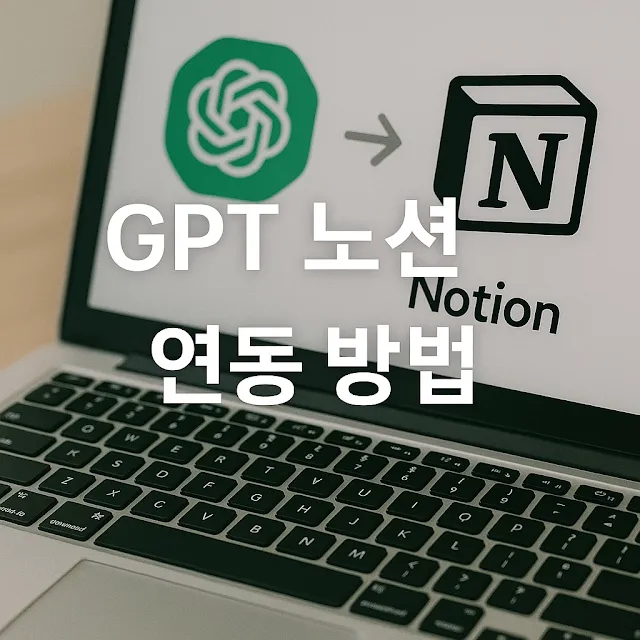GPT와 노션을 연동하면 노션에 자동으로 메모를 남기거나, 데이터를 가져와 활용할 수 있어서 정말 편리해요. 특히 업무 자동화, 기록 저장, 콘텐츠 생성 등에 엄청난 효율을 줄 수 있답니다.
GPT는 API를 통해 노션의 데이터베이스에 접근할 수 있어요. 조금 복잡해 보일 수 있지만, 토큰만 발급받고 몇 줄 코드만 입력하면 누구나 쉽게 연동할 수 있답니다. 지금부터 하나씩 차근히 알아볼게요! 😊
🔗 GPT와 노션 연결 개요
GPT와 노션을 연결한다는 건, OpenAI의 GPT 모델이 노션 API를 통해 정보를 주고받을 수 있도록 설정하는 과정을 말해요. 이 과정을 통해 우리는 GPT로부터 받은 결과를 노션에 자동 저장하거나, 노션에 저장된 데이터를 GPT가 분석하거나 응답에 활용할 수 있어요.
예를 들어, "회의 요약해줘"라고 GPT에게 입력하면 요약된 결과가 자동으로 내 노션 페이지에 저장될 수 있고, 특정 프로젝트 관리용 템플릿에 자동으로 추가될 수도 있죠. 마치 개인 비서처럼요.
이 모든 걸 가능하게 해주는 게 바로 Notion API와 OpenAI API예요. 이 둘을 연결하는 기본적인 구성은 "API Key + 데이터베이스 ID + 호출 코드"의 조합이라고 생각하면 돼요.
내가 생각했을 때 이 연동이 진짜 유용한 이유는, 반복 작업을 자동화할 수 있다는 점이에요. 매일 같은 노트 정리, 보고서 요약, 아이디어 저장이 자동으로 이루어진다면 얼마나 편할까요?
📊 GPT-노션 연동 주요 활용 예시
| 활용 방법 | 설명 |
|---|---|
| 자동 회의록 작성 | GPT가 회의 요약 후 노션에 자동 저장 |
| 작업 아이디어 저장 | 브레인스토밍 결과를 노션으로 전송 |
| 콘텐츠 계획 자동화 | GPT가 콘텐츠 주제, 일정 자동 기획 |
🔐 노션 통합 토큰 발급 방법
노션과 GPT를 연결하려면 가장 먼저 해야 할 일은 노션에서 "통합 통과 키(Integration Token)"를 발급받는 거예요. 이 토큰이 있어야 외부에서 노션에 접근할 수 있고, GPT가 데이터를 주고받을 수 있어요.
발급 방법은 간단해요. 먼저 Notion Developers 페이지로 가서 새로운 통합을 생성하면 돼요. 이름은 원하는 대로 설정하고, 권한은 읽기(Read) 또는 쓰기(Read & Write) 중 필요한 대로 선택해요.
통합을 만들고 나면 "Internal Integration Token"이라는 긴 문자열이 보여요. 이게 바로 GPT 코드나 자동화 툴에서 사용할 키예요. 이 값을 복사해서 안전하게 보관해야 해요!
주의할 점은, 이 토큰은 민감한 정보니까 외부에 유출되면 안 된다는 거예요. 가능하면 환경변수나 시크릿 저장소에 넣어서 사용하는 걸 추천해요.
🔐 노션 통합 토큰 생성 요약
| 단계 | 설명 |
|---|---|
| 1단계 | Notion Developers 접속 |
| 2단계 | 새 통합(Integration) 생성 |
| 3단계 | 통합 권한 설정 및 키 복사 |
⚡ 지금 바로 통합 토큰 발급하러 가볼까요?
👇 클릭해서 개발자 페이지 열기
📁 노션 데이터베이스 생성과 설정
노션에서 통합 토큰을 만들었다면, 이제 GPT가 접근할 수 있는 데이터베이스를 만들어야 해요. 이건 우리가 글을 저장할 공간, 즉 "노트북"이라고 생각하면 편해요.
노션에서 새 페이지를 만들고, "Table – Full Page" 또는 "Database – Inline" 형식으로 생성해 주세요. 그런 다음, GPT가 접근할 수 있도록 위에서 만든 통합 권한을 연결해줘야 해요.
페이지 상단에서 '공유(Share)' 버튼을 누른 후, '통합 추가(Add Integration)'을 클릭하면 아까 만든 통합 이름이 보여요. 그걸 선택하면 GPT가 이 데이터베이스를 읽고 쓸 수 있게 되는 거예요.
마지막으로 데이터베이스의 'Database ID'를 복사해야 해요. URL에서 페이지 ID 다음에 나오는 긴 문자열이 바로 그것이에요. 예: https://www.notion.so/작업이름/💡-123456abcdef987654321 → 이 중 123456abcdef987654321 이 부분!
📁 데이터베이스 설정 핵심 요약
| 항목 | 설정 내용 |
|---|---|
| DB 유형 | Table – Full Page 또는 Inline |
| 권한 공유 | 통합 이름으로 권한 부여 |
| DB ID 확인 | URL에서 ID 추출 |
📝 GPT가 저장할 노션 공간 만들러 가기!
👇 직접 페이지 생성하고 연동 권한 설정해 보세요
🚀 GPT에서 노션 API 사용하는 방법
노션 통합 토큰과 데이터베이스 ID까지 준비되었으면, 이제 GPT가 이 정보를 활용해 노션과 소통할 차례예요. 일반적으로 Python을 많이 사용하지만, 다양한 언어에서도 가능하답니다.
가장 쉬운 방법은 `requests` 라이브러리를 이용해서 노션 API에 POST 요청을 보내는 거예요. 여기에서 Authorization 헤더에 통합 토큰을 입력하고, JSON 형태로 제목과 내용 데이터를 보내면 돼요.
아래 예시는 Python으로 GPT 응답을 받아 노션 데이터베이스에 새 페이지를 만드는 코드예요. GPT가 생성한 텍스트를 자동으로 저장할 수 있는 대표적인 방식이에요.
🧾 GPT → 노션 데이터 입력 예시 (Python)
| 코드 | 설명 |
|---|---|
| `requests.post()` | 노션 API에 새 페이지 전송 |
| headers | Authorization + Content-Type 설정 |
| payload (data) | 노션 데이터베이스 구조에 맞춘 내용 |
이제 GPT에서 텍스트를 생성하고, 위와 같은 방식으로 노션에 전송하면 자동 기록이 끝나요. 단, 데이터베이스 속성 이름과 형식이 정확히 맞아야 오류가 없어요.
속성이 예를 들어 'Name'이라면 payload에서 'name' 키로 구성해줘야 해요. 이 부분만 정확히 맞추면 코딩 초보자도 쉽게 연동 가능해요!
💡 GPT가 자동으로 노션에 기록해줘요!
👇 Python 예제 전체 코드 보기
🧠 연동 자동화 예시
GPT와 노션을 연동하면 수동으로 입력하던 작업들을 놀라울 만큼 자동화할 수 있어요. 예를 들어 매일 아침 "오늘의 할 일 리스트"를 GPT가 생성하고, 이걸 노션 데이터베이스에 자동으로 채워넣는 거예요.
또는 회의가 끝나고 녹음 파일을 텍스트로 변환한 뒤, 그 요약을 GPT가 정리하고 노션 회의록 페이지에 기록하게 할 수도 있어요. 이건 실제로 많은 팀에서 사용하는 워크플로우예요.
시간별로 루틴을 정리하는 일, 고객 응답 템플릿을 정리하는 일, 블로그 콘텐츠를 기획하는 일까지. 모두 자동으로 가능해요. 자동화는 단순 반복 작업을 없애주고, 진짜 중요한 일에 집중할 수 있도록 도와줘요.
자동화 도구로는 Zapier, Make, Pipedream 같은 툴을 이용할 수도 있지만, Python 코드 하나만으로도 충분히 구축 가능해요. GPT 응답 → 가공 → 노션 전송, 이 과정을 자동 트리거로 엮으면 됩니다.
🔁 자동화 가능한 활용 사례 요약
| 활용 예시 | 자동화 방식 |
|---|---|
| 매일 할 일 생성 | GPT가 아침에 생성 후 노션에 저장 |
| 회의록 자동 기록 | 녹취 → GPT 요약 → 노션 기록 |
| 콘텐츠 캘린더 자동화 | GPT가 주제 생성 + 일정 배치 |
이런 자동화는 초기 세팅만 해두면 반복 작업에서 해방될 수 있어요. 설정 한 번이면 평생 써먹을 수 있답니다! 🔄
지금 바로 적용해보고, GPT가 나 대신 문서 정리와 데이터 관리를 해주는 마법을 체험해보세요. 정말 신세계예요!
🚀 자동화 시작해볼까요?
👇 실제 자동화 템플릿 보러가기
🛠️ 외부 툴 없이 연동하는 팁
외부 툴 없이도 GPT와 노션을 연동할 수 있어요. Python과 OpenAI, Notion API만 있으면 충분하답니다. 실제로 많은 개발자나 자동화 애호가들이 이 방식으로 효율적인 워크플로우를 구축하고 있어요.
먼저 GPT의 응답을 받아오는 방식은 OpenAI의 API를 이용하는 거예요. 이 응답은 문자열 형태로 받아오게 되는데, 이걸 바로 노션 API의 payload로 가공해 전송하면 끝이에요. 이 간단한 흐름만 알면 돼요!
그리고 이 코드를 매일 실행하고 싶다면 Python의 `schedule` 라이브러리를 사용하거나, OS에서 `cron` 또는 Windows Task Scheduler로 예약 작업을 설정할 수도 있어요. 하루 한 번 자동으로 GPT → 노션 전송을 해주는 거죠.
파일럿 단계에서는 코드를 로컬에서 실행해보고, 이후에는 서버에 배포하거나 GitHub Actions와 같은 CI 툴로 자동화하는 걸 추천해요. 노션은 실시간으로 업데이트되기 때문에, 반응도 정말 빠르고 안정적이에요.
🔧 툴 없이 연동할 수 있는 간단 구조
| 구성 요소 | 역할 |
|---|---|
| Python + requests | GPT와 노션을 연결하는 스크립트 |
| OpenAI API | 콘텐츠 생성 |
| Notion API | 데이터 기록 및 페이지 생성 |
사실 이런 셋업은 한 번만 해두면 계속 재사용할 수 있어서 효율적이에요. 개발 지식이 조금만 있으면 금방 구현할 수 있어요.
코딩이 익숙하지 않다면 ChatGPT에게 "노션에 오늘의 요약 저장하는 파이썬 코드 만들어줘"라고 말해보세요. 꽤 잘 만들어줄 거예요!
📎 외부 앱 없이도 충분히 가능해요!
👇 GPT에 자동화 코드 생성 요청해보기
🛡️ 보안 및 권한 관리 팁
GPT와 노션을 연동하면서 가장 많이 놓치는 부분 중 하나가 보안이에요. 자동화가 너무 편하다 보니, API 키나 통합 토큰을 코드에 그대로 남겨두는 실수를 많이 하게 되죠. 이건 해커들에게 계좌 비밀번호를 주는 것과 마찬가지예요. 😱
그래서 중요한 건 "API Key, 통합 토큰, 데이터베이스 ID" 같은 민감 정보를 코드에 직접 입력하지 않는 거예요. 대신 `.env` 파일을 활용하거나, 시스템 환경 변수에 등록하는 방식이 좋아요. Python에서는 `dotenv` 패키지를 쓰면 간편하게 관리할 수 있어요.
그리고 노션 통합 권한도 최소한으로 설정하는 게 좋아요. 예를 들어 GPT가 작성만 하게 하려면 "읽기+쓰기" 권한만 부여하고, 다른 공유 페이지는 연결하지 않는 게 안전해요. 권한은 사용하지 않는 범위까지 확대할 필요 없어요.
또한 API 호출 기록을 로그로 저장해두면 나중에 문제가 생겼을 때 빠르게 파악할 수 있어요. 특히 노션 API는 호출 제한이 있기 때문에, 과도하게 호출되는 문제가 발생하지 않도록 주기적으로 모니터링하면 좋답니다.
🧷 GPT-노션 연동 시 보안 팁 요약
| 항목 | 보안 관리 방법 |
|---|---|
| API 키 관리 | .env 또는 환경변수로 분리 |
| 접근 권한 설정 | 필요한 최소 범위로 제한 |
| 로그 관리 | API 호출 내역 기록 |
보안은 귀찮아도 한 번만 제대로 설정해두면 오히려 안심하고 자동화를 즐길 수 있어요. 😎
특히 기업이나 팀 단위로 사용할 때는 반드시 보안 기준을 명확히 설정하고 팀원들과 공유하는 게 좋아요. GPT가 생성한 정보도 민감할 수 있으니까요!
🔐 보안까지 챙겨야 진짜 자동화 마스터!
👇 환경변수 관리 예시 코드 보기
❓ FAQ
Q1. GPT와 노션 연동은 무료인가요?
A1. 노션 API는 무료로 제공되지만, OpenAI API는 사용량에 따라 과금돼요. 다만, 처음 가입 시 일정량의 크레딧이 제공돼요.
Q2. 노션 페이지와 데이터베이스 차이가 뭔가요?
A2. 페이지는 단일 문서, 데이터베이스는 여러 개의 페이지를 테이블로 정리한 구조예요. GPT 연동은 주로 데이터베이스에 사용돼요.
Q3. 노션 데이터베이스 ID는 어떻게 찾나요?
A3. 주소창 URL 중 슬래시 뒤에 나오는 긴 문자열이 데이터베이스 ID예요. 예: https://notion.so/abc/📌123456789abcdef
Q4. 코드 작성이 어려운데 도와줄 수 있나요?
A4. 물론이죠! GPT에게 “노션 연동하는 코드 만들어줘”라고 물어보면 상황에 맞는 예제를 알려줘요.
Q5. GPT 응답을 자동으로 매일 저장할 수 있나요?
A5. 가능해요! `schedule` 라이브러리나 cron으로 설정하면 매일 특정 시간에 자동 저장할 수 있어요.
Q6. 노션에 저장된 정보를 GPT가 읽을 수 있나요?
A6. 네, 읽기 권한이 부여된 통합이라면 GPT가 노션 DB 내용을 분석하거나 요약할 수 있어요.
Q7. 회사 계정으로 연동해도 되나요?
A7. 되긴 하지만, 보안 정책과 데이터 접근 범위를 반드시 확인하고 팀과 사전 협의하는 게 좋아요.
Q8. 지금 바로 연동 시작하려면 뭘 먼저 해야 하나요?
A8. 우선 Notion 통합 토큰을 만들고, 사용할 데이터베이스를 만든 다음 GPT API 키와 함께 연동 코드를 작성해보세요!
Q9. GPT가 노션에 이미 있는 데이터를 덮어쓸 수 있나요?
A9. 가능해요! 페이지 ID를 알고 있다면 해당 페이지를 업데이트하는 방식으로 기존 데이터를 수정할 수 있어요. 단, 업데이트 권한이 있어야 해요.
Q10. GPT와 노션 연동 시 가장 많이 생기는 오류는 뭔가요?
A10. 가장 흔한 오류는 데이터베이스 속성 이름 불일치, 잘못된 토큰 입력, 권한 미설정이에요. 이 세 가지만 정확히 설정하면 대부분 해결돼요.